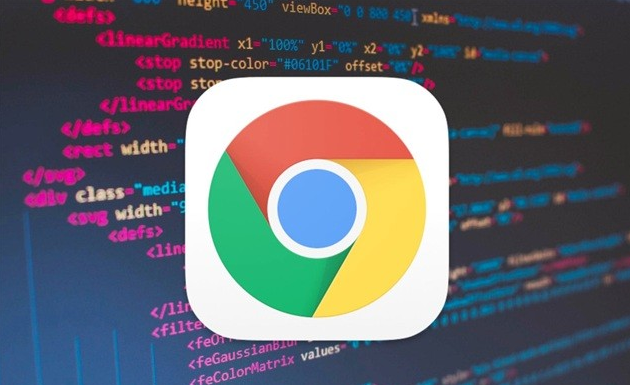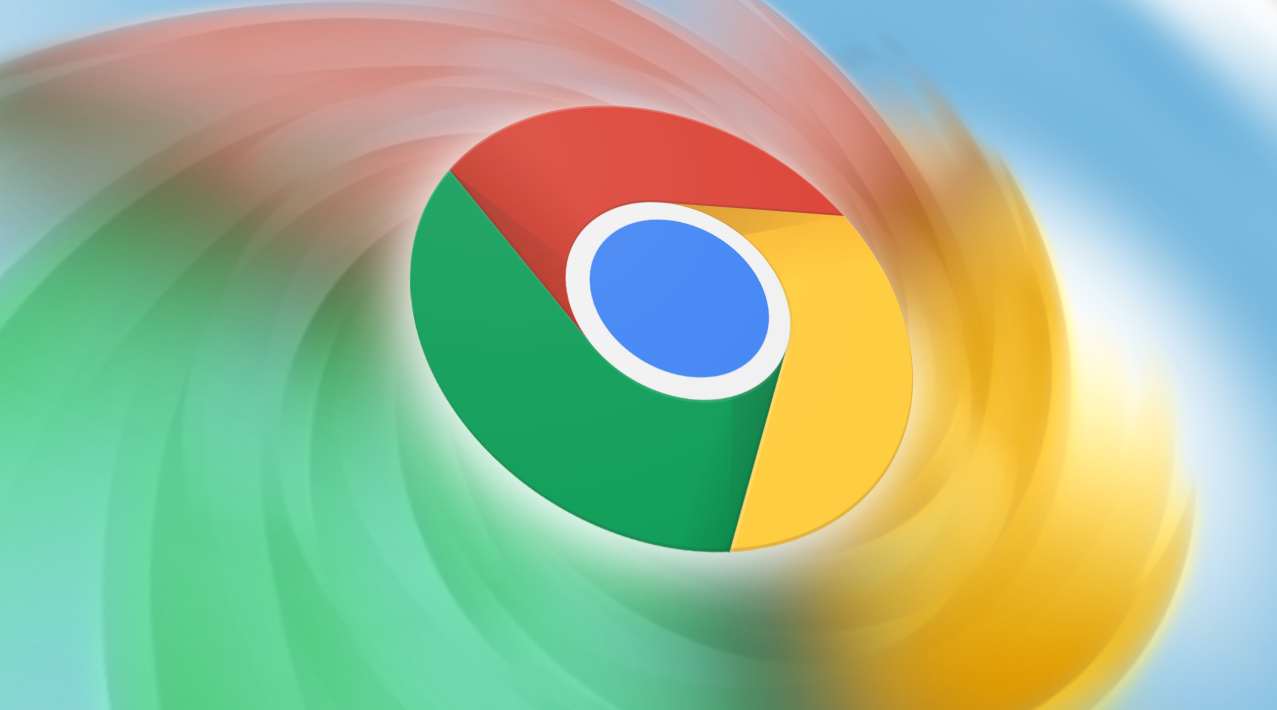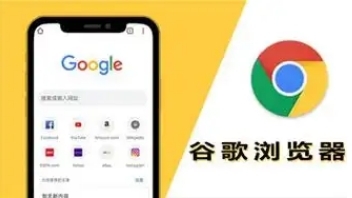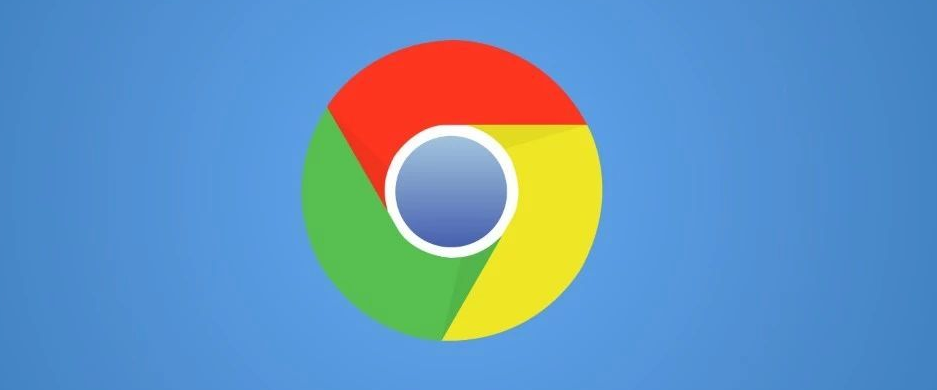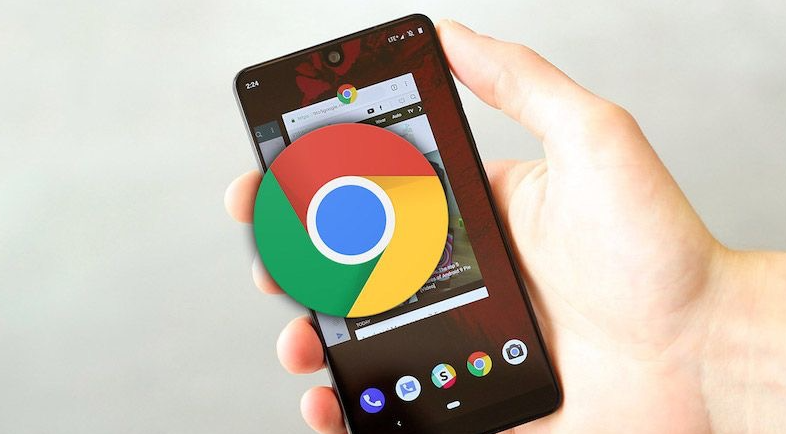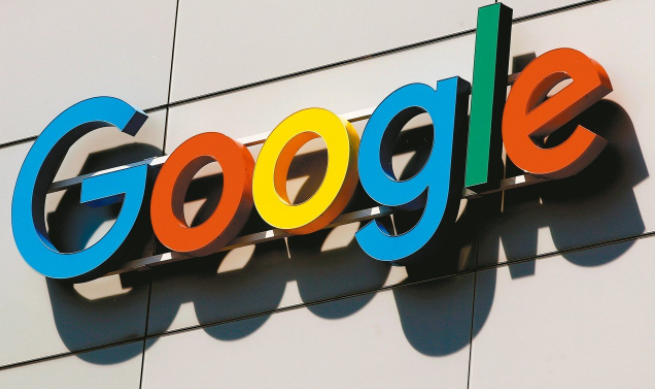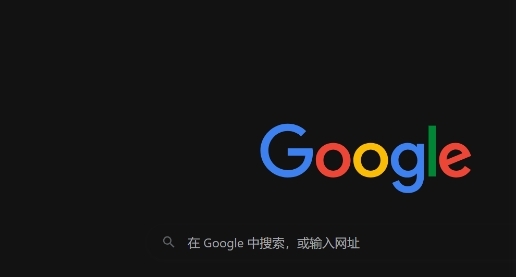教程详情
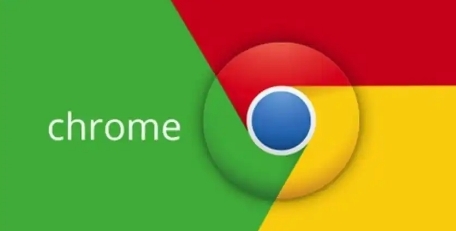
在如今这个数字化时代,我们常常会在不同的设备上使用 Chrome 浏览器,而 Windows 系统中 Chrome 强大的书签同步功能,能让我们在不同设备间实现书签的无缝衔接,极大地提升浏览效率。
要开启 Windows 的 Chrome 书签同步功能,首先确保你的 Chrome 浏览器是最新版本。打开 Chrome 浏览器后,在浏览器窗口的右上角,点击三点图标,选择“设置”选项。进入设置页面后,在左侧菜单中找到“您和 Google 服务”这一栏,点击其中的“同步和 Google 服务”。
在这里,你可以看到“同步”按钮,如果之前没有进行过同步设置,点击它后会弹出一个登录框,提示你使用 Google 账号进行登录。输入你的 Google 账号和密码完成登录操作,这一步很关键,因为 Chrome 的书签同步依赖于 Google 账号来实现数据的存储和同步。登录成功后,你可以在“同步”页面中勾选“书签”选项,还可以根据个人需求选择是否同步其他内容,如密码、历史记录等。
完成上述设置后,Chrome 会自动开始将你在本机上的书签同步到 Google 服务器上。在其他 Windows 设备或者安装了 Chrome 浏览器的设备上,只要使用相同的 Google 账号登录 Chrome,在同步设置中开启书签同步,就能快速获取这些书签。例如,你在办公室的 Windows 电脑上整理好的一些常用网站书签,回到家在自己的笔记本电脑上登录同一账号,稍等片刻,那些书签就会出现,无需手动再次添加,方便又快捷。
此外,如果你在使用过程中想要管理已同步的书签,可以在 Chrome 浏览器的书签管理器中进行操作。通过点击浏览器右上角的三点图标,选择“书签”->“书签管理器”,在这里你可以对书签进行添加、删除、编辑、移动等操作,而这些操作也会很快同步到其他关联设备上,保证所有设备上的书签信息始终保持一致。
总之,Windows 的 Chrome 书签同步功能为我们的使用带来了极大的便利,只需简单几步设置,就能让书签在不同设备间自由同步,让我们的浏览体验更加流畅和高效。无论是工作学习还是日常娱乐,都能随时随地找到自己需要的网站资源。